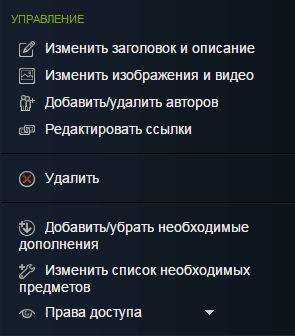Загрузка в Steam Workshop — различия между версиями
Admin (обсуждение | вклад) |
Admin (обсуждение | вклад) м (→FAQ) |
||
| (не показано 9 промежуточных версий 2 участников) | |||
| Строка 1: | Строка 1: | ||
| − | |||
| − | |||
| − | |||
[[Category:Учебники]] | [[Category:Учебники]] | ||
[[Category:New Users]] | [[Category:New Users]] | ||
| Строка 16: | Строка 13: | ||
= Обзор = | = Обзор = | ||
| − | Bethesda Game Studios и Valve сотрудничают для того, моды, сделанные игроками для | + | Bethesda Game Studios и Valve сотрудничают для того, чтобы моды, сделанные игроками для Skyrim увидели свет и появились Steam Workshop для публичного скачивания. Сообщества по моддингу в The Elder Scrolls и Fallout являются большим свидетельством изобретательности и творчества наших геймеров на ПК в течении многих лет, и мы со своей стороны рады предоставить ваши моды широкой публике, как никогда ранее. |
Creation Kit предоставляет новый уровень в функциональности, который позволяет моддерам создавать, распространять и обновлять свои моды как можно проще. | Creation Kit предоставляет новый уровень в функциональности, который позволяет моддерам создавать, распространять и обновлять свои моды как можно проще. | ||
== Процесс загрузки для плагинов == | == Процесс загрузки для плагинов == | ||
| − | Процесс загрузки ваших модов в Steam Workshop | + | Процесс загрузки ваших модов в Steam Workshop достаточно простой. Следуйте инструкции ниже: |
#Убедитесь что вы подключены к интернету и ваш аккаунт в Steam тоже онлайн | #Убедитесь что вы подключены к интернету и ваш аккаунт в Steam тоже онлайн | ||
| − | # | + | #В Creation Kit, нажмите '''Ctrl+S''' чтобы сохранить плагин. Если это новый файл, вас спросят о сохранении нового плагина. Если плагин уже существует, то при его загрузке в редактор, не забудьте сделать его активным. |
| − | # | + | #Далее, из главного меню редактора, выберите '''File > Upload Active Plugin and Archive to Steam '''<br>[[Файл:UploadActivePluginAndArchiveToSteam.png]] |
| − | #Вам будет предложено добавить файлы в [[Глоссарий#Архив|Архив]] вручную. | + | #Вам будет предложено добавить файлы в [[Глоссарий#Архив|Архив]] вручную, либо использовать существующий архив, при его наличии. |
| − | ##Все файлы, | + | ##Все файлы, связанные с вашим модом, автоматически появятся в списке файлов для архивации. |
| − | ##Выберите "''' | + | ##Выберите "'''Cancel'''" если вы уверены, что вам нужно вручную создать архив и добавить туда файлы. Помните, название архива должно совпадать с названием файла плагина. Так, если плагин называется TESCK.esp, то архив должен иметь название TESCK.bsa. Либо нажмите '''Pack files''' для упаковки файлов, перечисленных в окне добавления/удаления файлов в архив(е). Можно просто перетащить туда нужный файл из папки Data игры.<br>[[Файл:AddRemoveFilesToArchiveWindow.png|250px]] |
| − | # | + | #Далее появится диалог загрузки мода в Steam Workshop.<br>[[Файл:GettingDetailsOnPublishedFilesWindow.png|250px]] |
| − | ##'''Mod | + | ##'''Mod''': Имя вашего мода, как он будет отображаться для пользователей. Выберите название, которого будете придерживаться! Можно изменить после в мастерской. |
| − | ##'''Description''': | + | ##'''Description''': Описание вашего мода, отображаемое в Steam Workshop. |
| − | ##'''Tags''': | + | ##'''Change''': Краткое описание последних изменений в моде, отображается в Мастерской на странице плагина, во вкладке Список изменений. |
| − | ##'''Preview Image''': Выберите jpg-изображение | + | ##'''Tags''': Выберите категории, которые связаны с содержимым вашего мода. Это поможет пользователям найти вашу модификацию. |
| − | #Как только вы укажите эти параметры, нажмите "'''Upload'''". | + | ##'''Preview Image''': Выберите jpg-изображение для вашего мода (кнопка '''Select'''). Лучше всего использовать размер изображения в 512x512 пикселей. Кнопка '''Remove Preview Image''' удалит картинку. |
| + | #Как только вы укажите все эти параметры, нажмите "'''Upload'''". | ||
#Заголовок окна загрузки изменится на "Sharing mod with Steam Cloud..." | #Заголовок окна загрузки изменится на "Sharing mod with Steam Cloud..." | ||
| − | #Теперь нужно будет подождать, время может меняться в зависимости от размера | + | #Теперь нужно будет подождать, время может меняться в зависимости от размера мода, и если загрузка прошла успешно, вы увидите соответствующее сообщение.<br>[[Файл:PublishingSuccess.png]] |
| − | == Процесс | + | == Процесс загрузки для модов, состоящих только из архива == |
| − | Не каждый моддер | + | Не каждый моддер работает в редакторе. Например моды по ретекстуру используются для простой замены оригинальных файлов на новые. Creation Kit так же позволяет загружать такие моды в Steam Workshop. |
| − | + | Процесс их загрузки точно такой же, как описан для плагина ранее, разница лишь в том, что когда вам предложат добавить файлы в архив вручную, выберите "'''Yes'''". | |
| − | Появится диалоговое окно, | + | Появится диалоговое окно Add/remove files to archive, перетащите ваши файлы для мода в это окно. Выберите "'''Pack Files'''" когда закончите с выбором файлов, и тоже подождите. |
| − | + | Можно так же вручную создавать архивы без их дальнейшей загрузки. Для этого перейдите в "'''File > Create Archive'''" из главной панели инструментов. | |
| − | == Доступ и | + | == Доступ и управление вашими модами в Steam Workshop == |
| − | Как только ваш мод загружен в Steam Workshop, | + | [[Файл:SteamWorkshopModMenu.png|right]]Как только ваш мод загружен в Steam Workshop, его статус будет: скрыт (Этот предмет виден только вам, администраторам и тем, кто будет отмечен как создатель). Здесь будет описано как найти и управлять вашими модами в Мастерской. Иногда может возникать задержка перед появлением мода в Steam Workshop, но, как правило, данный процесс почти мгновенный. |
#Убедитесь что вы вошли в свой аккаунт в Steam из под которого вы загружали свои моды. | #Убедитесь что вы вошли в свой аккаунт в Steam из под которого вы загружали свои моды. | ||
| − | #В вашем профиле Steam посетите страницу СООБЩЕСТВО. | + | #В вашем профиле Steam посетите страницу СООБЩЕСТВО->Мастерская. |
| − | # | + | #Вы увидите блок с надписью '''Ваша Мастерская''', нажимаем на '''Ваши файлы''' (иногда в выпадающем списке '''Опубликованные вами файлы'''). |
| − | #Вы | + | #Вы увидите список загруженных в Мастерскую модов, кликните по нужному. |
| − | #Эта страница включает все стандартные инструменты для модов, плюс несколько инструментов специально для вас. | + | #Эта страница включает все стандартные инструменты для модов, плюс несколько инструментов специально для вас. Блок '''Управление''': |
| − | ##(Только автор) | + | ##(Только автор) Удалить: Для удаления мода из Steam Workshop вручную. |
| − | ##(Только автор) | + | ##(Только автор) Приватные комментарии разработчиков: Видна только для вас и разработчиков - секция позволяет общаться и комментировать ваш мод другим разработчикам.<br>[[Файл:PrivateCommentsSteamWorkshop.png]] |
| − | ##(Только автор) | + | ##(Только автор) Списков изменений: Вы так же можете просматривать историю предыдущих обновлений вашего мода. Но запомните, что на сервисе Cloud располагается только самая последняя версия. Не забывайте делать резервные копии хороших/стабильных версий плагина на своем компьютере. |
| − | ## | + | ##Оценить: Оценить ваш мод пальцем-вверх или пальцем-вниз. |
| − | ## | + | ##Сообщить о нарушении: Если мод оскорбительный или недопустимый, то об этом можно сообщить. Моды на которые поступили жалобы, могут быть забанены. Забаненные моды не удаляются со Steam Workshop; они просто скрыты от основной публики. |
| − | ## | + | ##Подписаться: Подписка на ваш мод обозначает автоматическую загрузку его актуальной версии из Мастерской, когда Skyrim запущен. Запомните, что загруженные с помощью Workshop версии вашего мода имеют немного измененное название - так что вам не придется беспокоиться о случайной перезаписи мода над которым вы сейчас работаете, тем что загружен через Workshop. |
| − | ## | + | ##Комментарии пользователей: Не забудьте проверять комментарии для обратной связи с сообществом! |
| − | ## | + | ##Создатели: В этой секции находятся ссылки на другие ваши моды в Workshop и на ваш профиль в Steam. |
| − | ## | + | ##Остальная информация: Страница содержит информацию, доступную для просмотра всеми: Размер файла, дата загрузки, последние обновления, и категорию. |
= FAQ = | = FAQ = | ||
| − | === ''' | + | === '''Мне не нравится то-то, и есть предложения по тому, как это улучшить!''' === |
| − | + | Steam Workshop существует для того, чтобы помочь соединить моддеров и геймеров - важно то, что сервис старается удовлетворить потребности обоих этих групп, настолько хорошо, насколько это возможно. Если у вас есть какие-то жалобы, предложения или баги, пожалуйста, дайте нам об этом знать на официальном форуме по Creation Kit. | |
=== '''Как мне обновить Картинку моего мода/Описание моего мода/Теги?''' === | === '''Как мне обновить Картинку моего мода/Описание моего мода/Теги?''' === | ||
Вы можете обновить любое из этих полей при повторной загрузке вашего мода через Creation Kit, даже если сам плагин не изменился. | Вы можете обновить любое из этих полей при повторной загрузке вашего мода через Creation Kit, даже если сам плагин не изменился. | ||
| − | === ''' | + | === '''Как пользователям скачать более старую версию моего мода?''' === |
| − | + | В Workshop храниться только самая последняя версия мода, и она автоматически распространяется по подписчикам. Мудро сохранять бекапы локально на компьютере, так, чтобы было можно сделать откат назад, если вдруг игроки начали подавать жалобы или писать о багах в вашем моде, а так вы можете сделать откат на более раннюю версию. | |
=== '''Почему я не могу использовать свой скриншот как превью?''' === | === '''Почему я не могу использовать свой скриншот как превью?''' === | ||
Картинки для предварительного просмотра мода должны быть в формате .jpg. По-умолчанию Skyrim сохраняет скриншоты в формате .bmp. Вы можете использовать бесплатные графические редакторы, такие как Irfanview или Gimp чтобы конвертировать скриншоты в подходящие изображения для пред. просмотра. Запомните, что картинки с разрешением 512x512 лучше всего смотрятся в Steam Workshop. | Картинки для предварительного просмотра мода должны быть в формате .jpg. По-умолчанию Skyrim сохраняет скриншоты в формате .bmp. Вы можете использовать бесплатные графические редакторы, такие как Irfanview или Gimp чтобы конвертировать скриншоты в подходящие изображения для пред. просмотра. Запомните, что картинки с разрешением 512x512 лучше всего смотрятся в Steam Workshop. | ||
| − | === ''' | + | === '''Я внес некоторые правки в мой мод(окно загрузки в Steam, Рис. 1), а он заменил старую версию!''' === |
| − | + | При обновлении ранней версии мода, в окне Upload появится строка "Получить сведения об опубликованных файлах…". Как только Creation Kit завершит синхронизацию со Steam Workshop, будет загружена текущая версия мода. Если вы введете изменения до завершения синхронизации то предыдущая версия будет переписана. К счастью этот процесс длиться всего несколько секунд. | |
| − | === ''' | + | === '''Почему я не могу сбросить мои файлы в manual archive creator? (Рис. 2)''' === |
| − | + | Для того, чтобы файлы были заархивированы, они должны быть организованы внутри директории "Skyrim/Data", и иметь соответствующий формат (как например DDS, NIF, WAV, и т.п.), чтобы их понимал Creation Kit. Примечание - для большинства пользователей, директория Data находится в локации, похожей на: C:\Program Files (x86)\Steam\steamapps\common\skyrim\data | |
=== '''Мой мод зависит от какого-либо другого мода(ов). Как мне быть увереным, что у геймеров есть все эти необходимые файлы?''' === | === '''Мой мод зависит от какого-либо другого мода(ов). Как мне быть увереным, что у геймеров есть все эти необходимые файлы?''' === | ||
| Строка 90: | Строка 88: | ||
Если вы подписаны на ваш собственный мод на Steam Workshop, то лаунчер Skyrim будет синхронизировать ваш плагин с тем, что находится в онлайне - независимо от того, новее ли ваша версия плагина. Хорошо бы не подписываться на собственные моды, или переодически делать бекапы. | Если вы подписаны на ваш собственный мод на Steam Workshop, то лаунчер Skyrim будет синхронизировать ваш плагин с тем, что находится в онлайне - независимо от того, новее ли ваша версия плагина. Хорошо бы не подписываться на собственные моды, или переодически делать бекапы. | ||
| + | |||
| + | == Ошибки == | ||
| + | |||
| + | === '''Failed to update the mod file on Steam! Steam error 8 при загрузке мода в Steam Workshop''' === | ||
| + | |||
| + | Ошибка появляется, когда в названии или описании мода присутствуют русские символы (кириллица). В качестве решения, можно назвать мод на латинице, а уже потом в Мастерской Steam переименовать его и сменить описание. | ||
| + | |||
| + | === '''Failed to get details on and uploaded preview image!''' === | ||
| + | Появляется при повторной публикации мода, у которого была установлена картинки, и которую Creation Kit по какой-то причине не может найти, возможно из-за русского языка (кириллицы) в пути к файлу. | ||
Текущая версия на 21:13, 2 августа 2015
| Загрузка в Steam Workshop | |
|---|---|
| Серия Основы, глава 3 | |
| Вернуться в Учебный центр | |
| Следующий учебник | |
Содержание
- 1 Обзор
- 2 FAQ
- 2.1 Мне не нравится то-то, и есть предложения по тому, как это улучшить!
- 2.2 Как мне обновить Картинку моего мода/Описание моего мода/Теги?
- 2.3 Как пользователям скачать более старую версию моего мода?
- 2.4 Почему я не могу использовать свой скриншот как превью?
- 2.5 Я внес некоторые правки в мой мод(окно загрузки в Steam, Рис. 1), а он заменил старую версию!
- 2.6 Почему я не могу сбросить мои файлы в manual archive creator? (Рис. 2)
- 2.7 Мой мод зависит от какого-либо другого мода(ов). Как мне быть увереным, что у геймеров есть все эти необходимые файлы?
- 2.8 Я работаю над обновлением моего мода, но лаунчер загружает его старую версию!
- 2.9 Ошибки
Обзор
Bethesda Game Studios и Valve сотрудничают для того, чтобы моды, сделанные игроками для Skyrim увидели свет и появились Steam Workshop для публичного скачивания. Сообщества по моддингу в The Elder Scrolls и Fallout являются большим свидетельством изобретательности и творчества наших геймеров на ПК в течении многих лет, и мы со своей стороны рады предоставить ваши моды широкой публике, как никогда ранее.
Creation Kit предоставляет новый уровень в функциональности, который позволяет моддерам создавать, распространять и обновлять свои моды как можно проще.
Процесс загрузки для плагинов
Процесс загрузки ваших модов в Steam Workshop достаточно простой. Следуйте инструкции ниже:
- Убедитесь что вы подключены к интернету и ваш аккаунт в Steam тоже онлайн
- В Creation Kit, нажмите Ctrl+S чтобы сохранить плагин. Если это новый файл, вас спросят о сохранении нового плагина. Если плагин уже существует, то при его загрузке в редактор, не забудьте сделать его активным.
- Далее, из главного меню редактора, выберите File > Upload Active Plugin and Archive to Steam
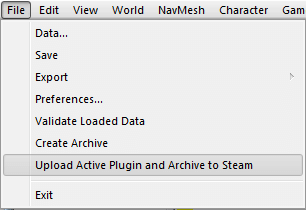
- Вам будет предложено добавить файлы в Архив вручную, либо использовать существующий архив, при его наличии.
- Все файлы, связанные с вашим модом, автоматически появятся в списке файлов для архивации.
- Выберите "Cancel" если вы уверены, что вам нужно вручную создать архив и добавить туда файлы. Помните, название архива должно совпадать с названием файла плагина. Так, если плагин называется TESCK.esp, то архив должен иметь название TESCK.bsa. Либо нажмите Pack files для упаковки файлов, перечисленных в окне добавления/удаления файлов в архив(е). Можно просто перетащить туда нужный файл из папки Data игры.
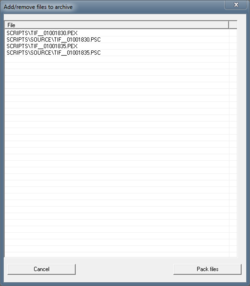
- Далее появится диалог загрузки мода в Steam Workshop.
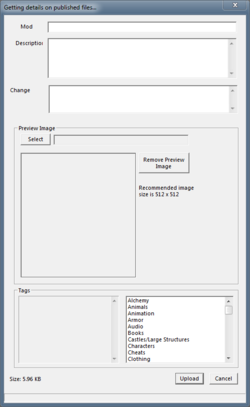
- Mod: Имя вашего мода, как он будет отображаться для пользователей. Выберите название, которого будете придерживаться! Можно изменить после в мастерской.
- Description: Описание вашего мода, отображаемое в Steam Workshop.
- Change: Краткое описание последних изменений в моде, отображается в Мастерской на странице плагина, во вкладке Список изменений.
- Tags: Выберите категории, которые связаны с содержимым вашего мода. Это поможет пользователям найти вашу модификацию.
- Preview Image: Выберите jpg-изображение для вашего мода (кнопка Select). Лучше всего использовать размер изображения в 512x512 пикселей. Кнопка Remove Preview Image удалит картинку.
- Как только вы укажите все эти параметры, нажмите "Upload".
- Заголовок окна загрузки изменится на "Sharing mod with Steam Cloud..."
- Теперь нужно будет подождать, время может меняться в зависимости от размера мода, и если загрузка прошла успешно, вы увидите соответствующее сообщение.

Процесс загрузки для модов, состоящих только из архива
Не каждый моддер работает в редакторе. Например моды по ретекстуру используются для простой замены оригинальных файлов на новые. Creation Kit так же позволяет загружать такие моды в Steam Workshop.
Процесс их загрузки точно такой же, как описан для плагина ранее, разница лишь в том, что когда вам предложат добавить файлы в архив вручную, выберите "Yes".
Появится диалоговое окно Add/remove files to archive, перетащите ваши файлы для мода в это окно. Выберите "Pack Files" когда закончите с выбором файлов, и тоже подождите.
Можно так же вручную создавать архивы без их дальнейшей загрузки. Для этого перейдите в "File > Create Archive" из главной панели инструментов.
Доступ и управление вашими модами в Steam Workshop
Как только ваш мод загружен в Steam Workshop, его статус будет: скрыт (Этот предмет виден только вам, администраторам и тем, кто будет отмечен как создатель). Здесь будет описано как найти и управлять вашими модами в Мастерской. Иногда может возникать задержка перед появлением мода в Steam Workshop, но, как правило, данный процесс почти мгновенный.- Убедитесь что вы вошли в свой аккаунт в Steam из под которого вы загружали свои моды.
- В вашем профиле Steam посетите страницу СООБЩЕСТВО->Мастерская.
- Вы увидите блок с надписью Ваша Мастерская, нажимаем на Ваши файлы (иногда в выпадающем списке Опубликованные вами файлы).
- Вы увидите список загруженных в Мастерскую модов, кликните по нужному.
- Эта страница включает все стандартные инструменты для модов, плюс несколько инструментов специально для вас. Блок Управление:
- (Только автор) Удалить: Для удаления мода из Steam Workshop вручную.
- (Только автор) Приватные комментарии разработчиков: Видна только для вас и разработчиков - секция позволяет общаться и комментировать ваш мод другим разработчикам.
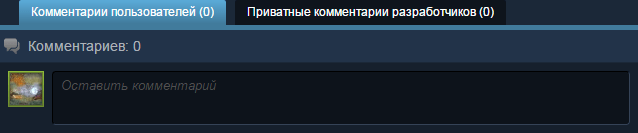
- (Только автор) Списков изменений: Вы так же можете просматривать историю предыдущих обновлений вашего мода. Но запомните, что на сервисе Cloud располагается только самая последняя версия. Не забывайте делать резервные копии хороших/стабильных версий плагина на своем компьютере.
- Оценить: Оценить ваш мод пальцем-вверх или пальцем-вниз.
- Сообщить о нарушении: Если мод оскорбительный или недопустимый, то об этом можно сообщить. Моды на которые поступили жалобы, могут быть забанены. Забаненные моды не удаляются со Steam Workshop; они просто скрыты от основной публики.
- Подписаться: Подписка на ваш мод обозначает автоматическую загрузку его актуальной версии из Мастерской, когда Skyrim запущен. Запомните, что загруженные с помощью Workshop версии вашего мода имеют немного измененное название - так что вам не придется беспокоиться о случайной перезаписи мода над которым вы сейчас работаете, тем что загружен через Workshop.
- Комментарии пользователей: Не забудьте проверять комментарии для обратной связи с сообществом!
- Создатели: В этой секции находятся ссылки на другие ваши моды в Workshop и на ваш профиль в Steam.
- Остальная информация: Страница содержит информацию, доступную для просмотра всеми: Размер файла, дата загрузки, последние обновления, и категорию.
FAQ
Мне не нравится то-то, и есть предложения по тому, как это улучшить!
Steam Workshop существует для того, чтобы помочь соединить моддеров и геймеров - важно то, что сервис старается удовлетворить потребности обоих этих групп, настолько хорошо, насколько это возможно. Если у вас есть какие-то жалобы, предложения или баги, пожалуйста, дайте нам об этом знать на официальном форуме по Creation Kit.
Как мне обновить Картинку моего мода/Описание моего мода/Теги?
Вы можете обновить любое из этих полей при повторной загрузке вашего мода через Creation Kit, даже если сам плагин не изменился.
Как пользователям скачать более старую версию моего мода?
В Workshop храниться только самая последняя версия мода, и она автоматически распространяется по подписчикам. Мудро сохранять бекапы локально на компьютере, так, чтобы было можно сделать откат назад, если вдруг игроки начали подавать жалобы или писать о багах в вашем моде, а так вы можете сделать откат на более раннюю версию.
Почему я не могу использовать свой скриншот как превью?
Картинки для предварительного просмотра мода должны быть в формате .jpg. По-умолчанию Skyrim сохраняет скриншоты в формате .bmp. Вы можете использовать бесплатные графические редакторы, такие как Irfanview или Gimp чтобы конвертировать скриншоты в подходящие изображения для пред. просмотра. Запомните, что картинки с разрешением 512x512 лучше всего смотрятся в Steam Workshop.
Я внес некоторые правки в мой мод(окно загрузки в Steam, Рис. 1), а он заменил старую версию!
При обновлении ранней версии мода, в окне Upload появится строка "Получить сведения об опубликованных файлах…". Как только Creation Kit завершит синхронизацию со Steam Workshop, будет загружена текущая версия мода. Если вы введете изменения до завершения синхронизации то предыдущая версия будет переписана. К счастью этот процесс длиться всего несколько секунд.
Почему я не могу сбросить мои файлы в manual archive creator? (Рис. 2)
Для того, чтобы файлы были заархивированы, они должны быть организованы внутри директории "Skyrim/Data", и иметь соответствующий формат (как например DDS, NIF, WAV, и т.п.), чтобы их понимал Creation Kit. Примечание - для большинства пользователей, директория Data находится в локации, похожей на: C:\Program Files (x86)\Steam\steamapps\common\skyrim\data
Мой мод зависит от какого-либо другого мода(ов). Как мне быть увереным, что у геймеров есть все эти необходимые файлы?
Steam Workshop в данный момент не поддерживает зависимость одних модов от других. Не забудьте указать инструкции по установке мода и необходимые требования для его корректной работы.
Я работаю над обновлением моего мода, но лаунчер загружает его старую версию!
Если вы подписаны на ваш собственный мод на Steam Workshop, то лаунчер Skyrim будет синхронизировать ваш плагин с тем, что находится в онлайне - независимо от того, новее ли ваша версия плагина. Хорошо бы не подписываться на собственные моды, или переодически делать бекапы.
Ошибки
Failed to update the mod file on Steam! Steam error 8 при загрузке мода в Steam Workshop
Ошибка появляется, когда в названии или описании мода присутствуют русские символы (кириллица). В качестве решения, можно назвать мод на латинице, а уже потом в Мастерской Steam переименовать его и сменить описание.
Failed to get details on and uploaded preview image!
Появляется при повторной публикации мода, у которого была установлена картинки, и которую Creation Kit по какой-то причине не может найти, возможно из-за русского языка (кириллицы) в пути к файлу.
| |
Вернуться в Учебный центр | Следующий учебник | |